Tag Wolke
Zuletzt aktualisiert am Samstag, 6. Januar 2024
Willkommen bei der Tag Cloud-Hilfe, in der häufige Fragen zu Tag Cloud beantwortet werden. Vielleicht finden Sie auch die folgenden Artikel hilfreich:
Was sind Ordner?
Mit Ordnern können Sie Ihre Tags nach Produktkategorien, Standorten, Inhaltstypen oder anderen Kategorien organisieren. Ordner und Tags funktionieren ähnlich wie Ordner und Dateien in einem Dateisystem. Die Zahlen in der Tabelle für jeden Ordner stehen für alle Schlüsselwörter, die in einem Tag in diesem Ordner gefunden wurden. Beachten Sie, dass jedes Schlagwort nur einmal in der Gesamtstatistik gezählt wird, auch wenn es in mehreren Schlagwörtern desselben Ordners vorkommen kann.
Wie kann ich einen Ordner erstellen?
Um Ordner im Allgemeinen zu verwalten, müssen Sie auf die Schaltfläche "Ordner bearbeiten" in der oberen rechten Ecke klicken. Dann sehen Sie oben in der Tabelle den Text "Klicken Sie, um einen Ordner hinzuzufügen...". Vergessen Sie nicht zu speichern, wenn Sie den Ordner hinzugefügt haben! Siehe das Diagramm unten.
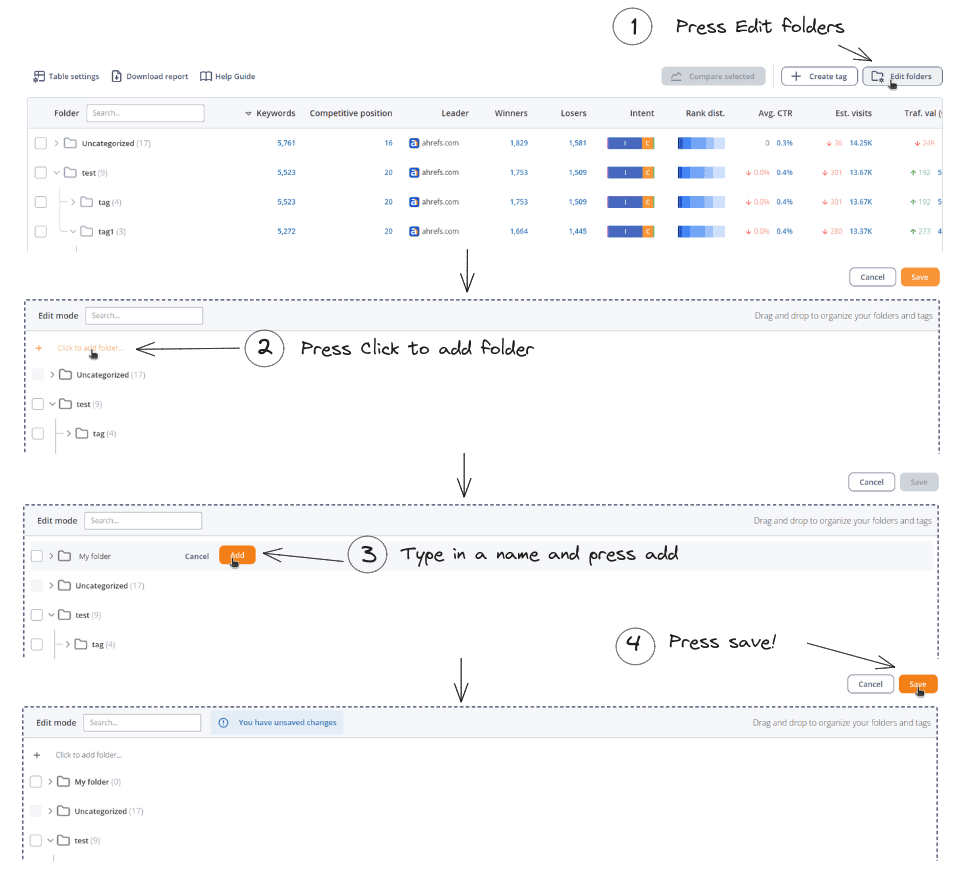
Wie kann ich viele Tags gleichzeitig in einen Ordner verschieben?
Klicken Sie zunächst auf "Ordner bearbeiten" in der oberen rechten Ecke. Suchen Sie dann die Tags, die Sie verschieben möchten, und klicken Sie auf das Kontrollkästchen neben ihnen. Nun können Sie die Tags entweder in einen Ordner ziehen und dort ablegen, oder Sie klicken auf "Ausgewählte verschieben" und wählen den Zielordner aus, oder Sie klicken auf das Symbol neben dem Zielordner.
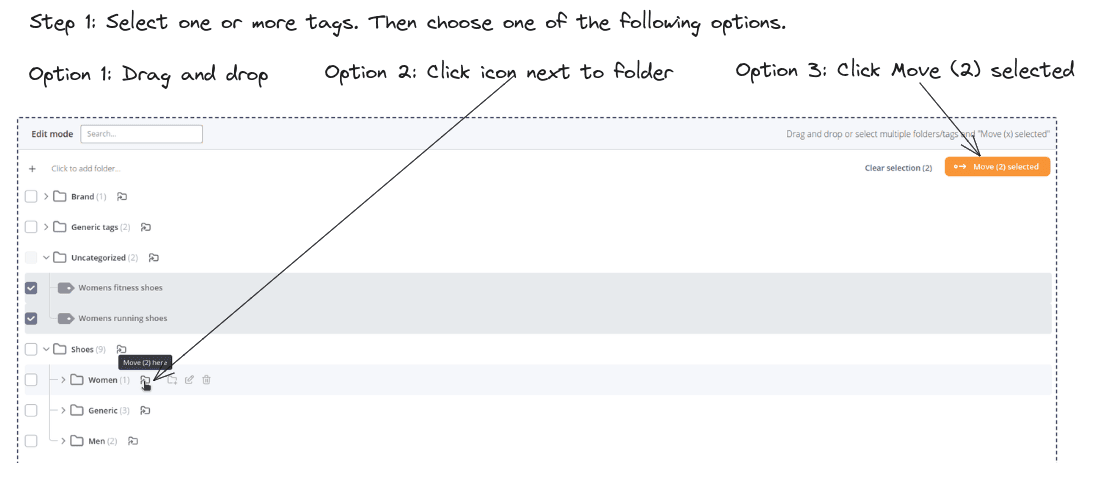
Warum gibt es einen Ordner "Uncategorized"?
Der Ordner "Uncategorized" enthält alle Tags, die noch nicht in einen Ordner verschoben wurden. Er verschwindet, sobald alle Ihre Tags in einen Ordner verschoben wurden. Er kann nicht umbenannt werden, aber Sie können ihn umgehen, indem Sie einen neuen Ordner mit dem gewünschten Namen erstellen und alle Tags in diesen Ordner verschieben.
Was ist der Unterschied zwischen statischen und dynamischen Tags?
Dynamische Tags sind Tags, die auf Regeln basieren, die bei jeder Aktualisierung eines Schlüsselworts dynamisch angewendet werden. Sie können diese Regeln beim Hinzufügen des Tags festlegen. So können Sie beispielsweise ein Tag auf alle Schlüsselwörter anwenden, die die Begriffe "sale" und "black-friday" in der URL enthalten.
Statische Tags sind Tags, die manuell auf Schlüsselwörter angewendet werden und erst verschwinden, wenn Sie sie löschen. Statische Tags werden häufig entweder beim Hinzufügen neuer Schlüsselwörter oder durch Erstellen eines Filters in der Schlüsselwortliste und Anwenden des Tags auf alle Schlüsselwörter innerhalb des Filters angewendet.
Optisch lassen sich statische und dynamische Tags durch ihre Farbe unterscheiden. Statische Tags sind grau, während dynamische Tags dunkelblau sind.
Wie kann ich verschiedene Tags und Ordner vergleichen?
Sie können verschiedene Tags oder Ordner anhand mehrerer Metriken vergleichen, indem Sie die Kontrollkästchen neben den Tags aktivieren und auf die Schaltfläche "Ausgewählte vergleichen" klicken.
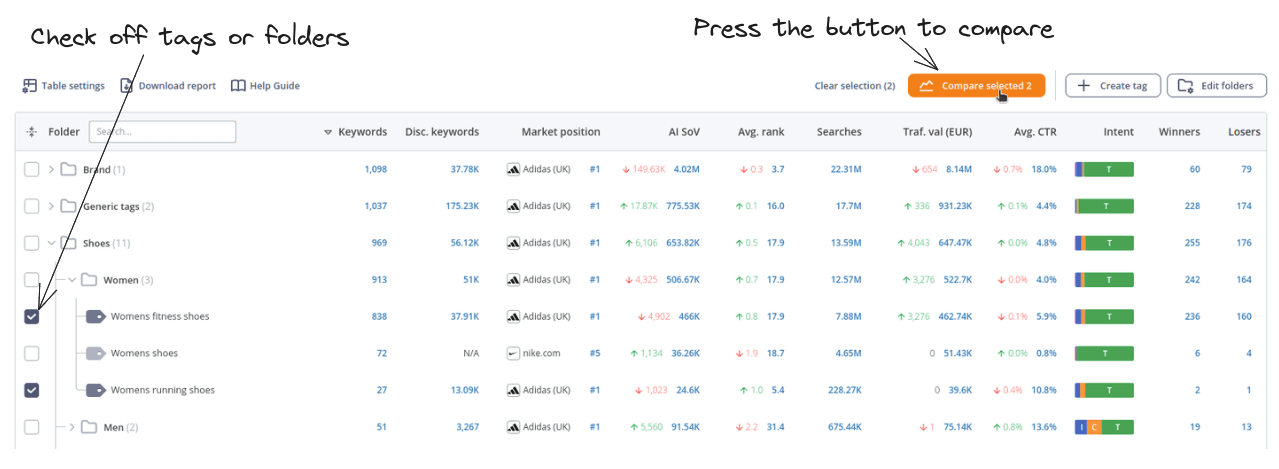
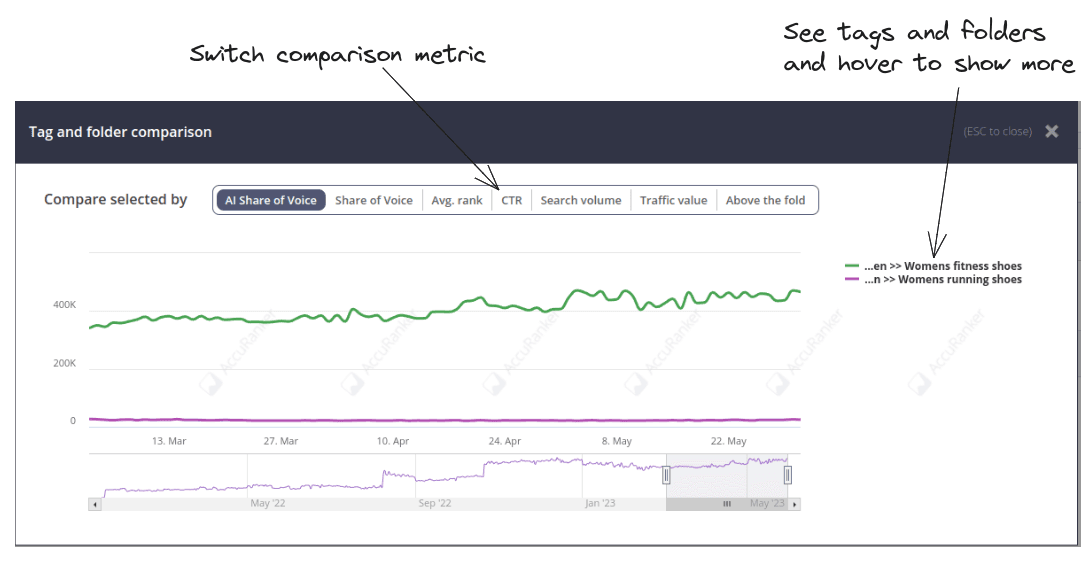
Wie kann ich die historischen Daten für einen Tag/Ordner anzeigen?
Am einfachsten lassen sich historische Daten anzeigen, indem Sie entweder:
- Aktivieren Sie das Kontrollkästchen neben dem Tag/Ordner und klicken Sie auf die Schaltfläche "Ausgewählte vergleichen".
- Bewegen Sie den Mauszeiger über einen Tag/Ordner und klicken Sie auf das entsprechende Symbol in der Übersicht.
Wie kann ich Tags umbenennen?
Um eine Markierung umzubenennen, bewegen Sie den Mauszeiger über die Markierung und drücken Sie auf die Schaltfläche "Bearbeiten". Benennen Sie die Markierung in dem sich öffnenden Modal um und klicken Sie auf "Speichern".
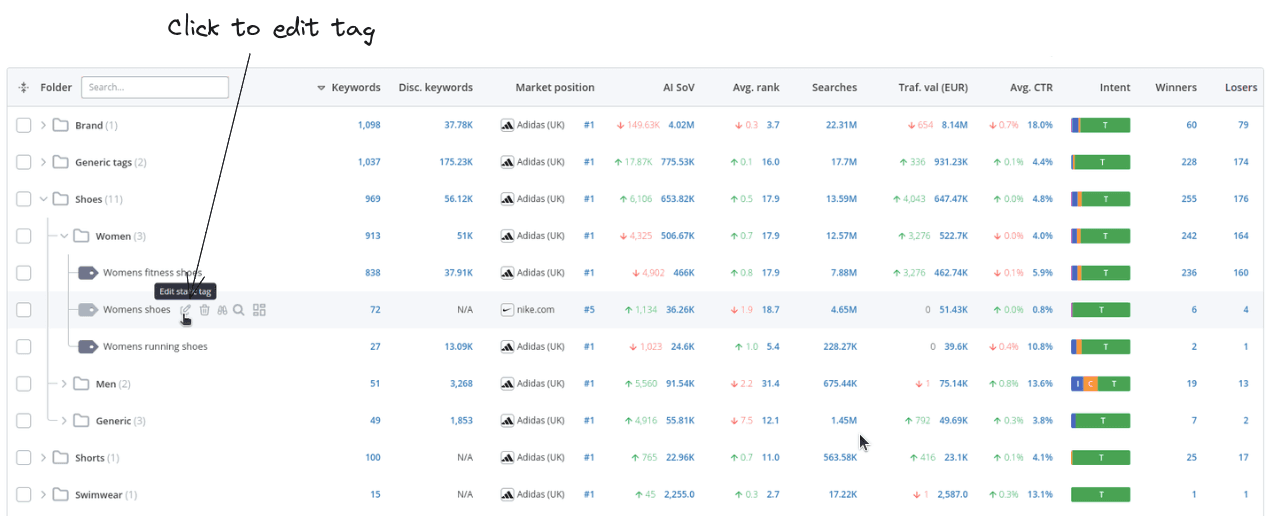
Wie kann ich Ordner umbenennen?
Um einen Ordner umzubenennen, gehen Sie folgendermaßen vor:
- Gehen Sie in den "Bearbeitungsmodus", indem Sie auf die Schaltfläche "Ordner bearbeiten" in der oberen rechten Ecke klicken.
- Bewegen Sie den Mauszeiger über den Ordner und klicken Sie auf die Schaltfläche "Bearbeiten" neben dem Ordner.
- Geben Sie den neuen Namen ein und speichern Sie.
Wofür stehen die Spalten in der Tabelle?
Jede Spalte in der Tabelle stellt die aggregierten Daten für die passenden Schlüsselwörter dar.
Schlagwörter: Die Daten werden für alle Schlüsselwörter zusammengefasst, die dieses Tag haben
Ordner: Die Daten werden für alle Schlagwörter zusammengefasst, die eines der Tags innerhalb des Ordners oder Unterordners haben. Jedes Schlagwort wird nur einmal gezählt, auch wenn es mehrere Tags hat, die alle zu demselben Ordner gehören.
Die Beschreibung der einzelnen Spalten finden Sie in der nachstehenden Tabelle.
| Spalte | Daten für alle Schlagwörter im entsprechenden Tag/Ordner | | | | | | | | Ordner | Enthält den Namen des Ordners oder Tags. Bewegen Sie den Mauszeiger, um die Optionen für jeden Ordner/jedes Tag zu sehen, z. B. Bearbeiten, Löschen oder klicken Sie auf das Symbol, um zur Schlagwortliste zu gelangen und die entsprechenden Schlagwörter zu sehen. | Beschreibung | Eine benutzerdefinierte Beschreibung, die der Benutzer für einen Tag/Ordner eingeben kann. | | Gerät | Die Verteilung der Schlagwörter für Desktop/Mobile. | | Schlüsselwörter | Die Anzahl der Schlüsselwörter. Klicken Sie auf diesen Wert, um die Schlüsselwörter zu sehen. | Entdeckte Schlüsselwörter | Die Anzahl der nicht verfolgten Schlüsselwörter, die AccuRanker entdeckt hat und die zu diesem Tag/Ordner gehören. Gilt nur für dynamische Tags. Klicken Sie auf diesen Wert, um die entdeckten Keywords zu sehen. | Marktposition | Die leistungsstärkste Domain und Ihr Rang im Vergleich zu den Wettbewerbern für diesen Tag/Ordner - zum Erweitern anklicken. | AI SoV | Geschätzte (monatliche) Anzahl der Besuche basierend auf dem Suchvolumen und der CTR - klicken Sie, um die Entwicklung im Laufe der Zeit zu sehen. | SoV | Share of Voice - klicken Sie, um die Entwicklung über die Zeit zu sehen. | | Durchschnittlicher Rang | Der durchschnittliche Rang der Keywords - klicken Sie, um die Entwicklung im Zeitverlauf zu sehen. | Suchvolumen | Das gesamte Suchvolumen - klicken Sie, um die Entwicklung im Zeitverlauf zu sehen. | | Traffic-Wert | Der geschätzte Wert des Traffics, der durch die Keywords im Tag/Ordner generiert wird, basierend auf Share of Voice und Google Adwords Cost-per-Click - klicken Sie, um die Entwicklung im Zeitverlauf zu sehen. | Avg CTR | Durchschnittliche Click-Through-Rate - klicken Sie hier, um die Entwicklung im Zeitverlauf zu sehen. | Avg. Max CTR | Die durchschnittliche Max CTR - klicken Sie, um die Durchschnittswerte für die Top 10 Ränge zu sehen. | | Intent | Die Verteilung der Suchintention für den Tag/Ordner - klicken Sie, um sie zu erweitern! | | Gewinner | Die Anzahl der Keywords, die sich seit dem Vergleichsdatum im Rang verbessert haben - klicken Sie, um die Keywords zu sehen. | | Verlierer | Die Anzahl der Keywords, die sich seit dem Vergleichsdatum im Ranking verschlechtert haben - klicken Sie, um die Keywords zu sehen. | | Ranking-Verteilung | Die Verteilung der Ränge für Keywords - klicken Sie, um sie zu erweitern. | Above the fold | Die Anzahl der Keywords, die oberhalb des Fold ranken - klicken Sie, um die Entwicklung im Laufe der Zeit zu sehen. |
Wie kann ich die Reihenfolge von Tags und Ordnern ändern?
Sie können die Reihenfolge der Tags/Ordner ändern, indem Sie auf die Spalte klicken, nach der Sie sortieren möchten, ähnlich wie bei der Schlüsselwortliste.
Es ist nicht möglich, eine benutzerdefinierte Reihenfolge festzulegen oder die Ordner per Drag & Drop zu verschieben und diese Reihenfolge beizubehalten. Die Reihenfolge richtet sich immer nach einer der Spalten, standardmäßig nach der Anzahl der Schlagwörter.
Wie kann ich Spalten in der Tabelle aus- und einblenden?
Sie können Spalten aus- und einblenden, indem Sie auf die Schaltfläche "Tabelleneinstellungen" klicken und die gewünschten Spalten auswählen.
Warum gibt es keine Spalte "Share of Voice"?
Die Spalte "Share of Voice" ist standardmäßig ausgeschaltet, da wir den Nutzern empfehlen, stattdessen AI Share of Voice zu verwenden. Einige Benutzer möchten vielleicht trotzdem Share of Voice verwenden - in diesem Fall können Sie die Spalte in den "Tabelleneinstellungen" einschalten.
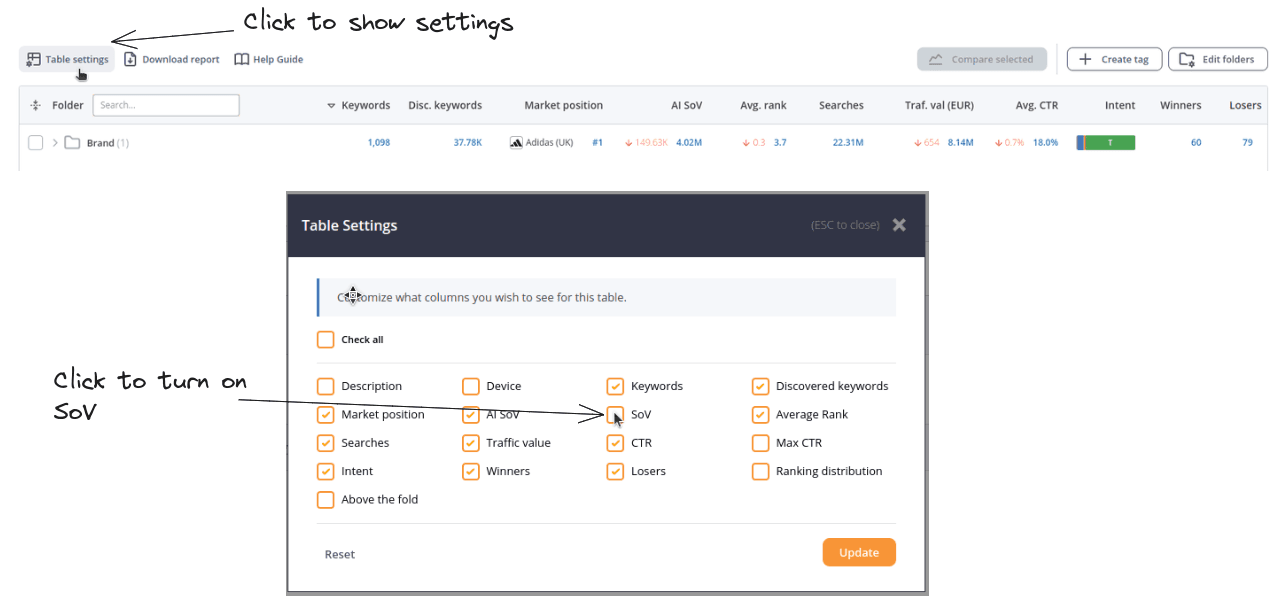
Warum kann ich nicht denselben Tag in verschiedenen Ordnern haben?
Es ist nicht möglich, diese Tags an anderer Stelle in der Plattform zu unterscheiden, wenn sie denselben Namen haben. Wir empfehlen Ihnen, spezifischere Tags zu erstellen, um Benennungskonflikte zu vermeiden.